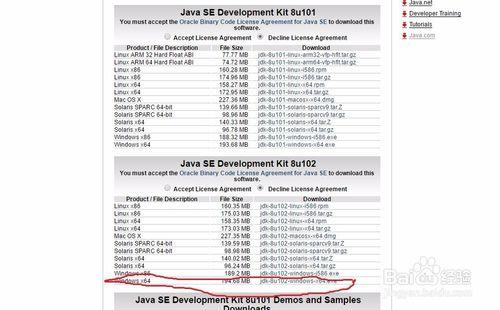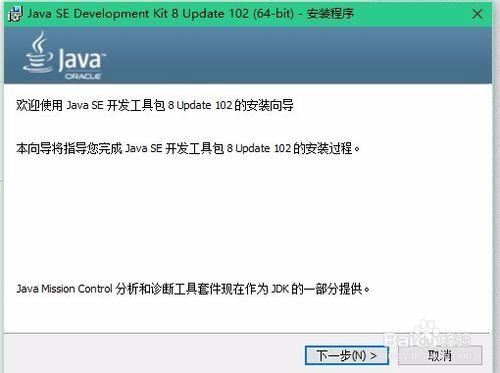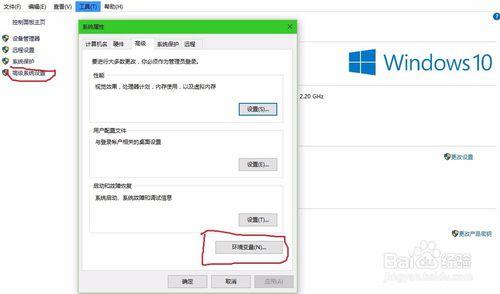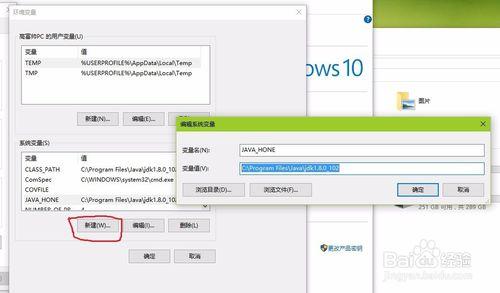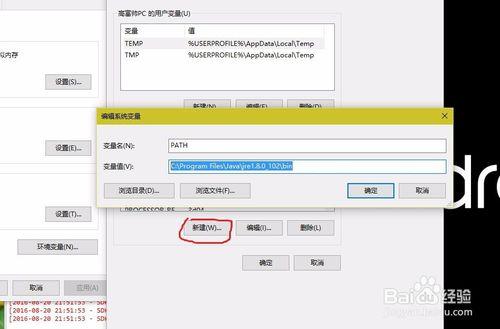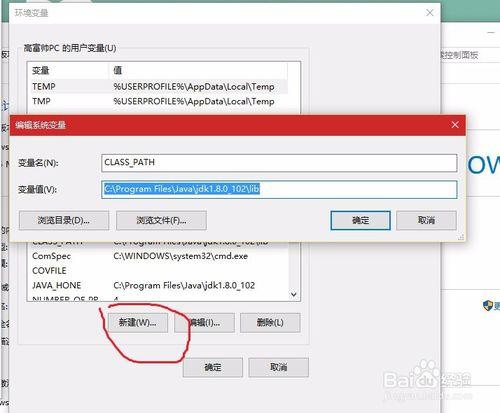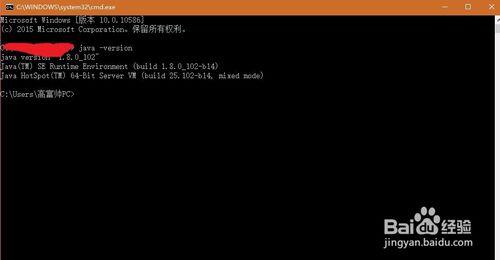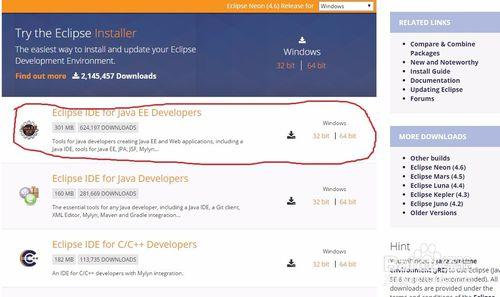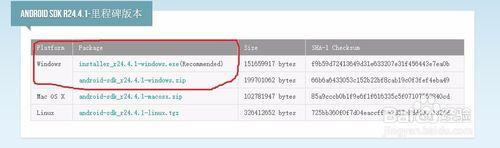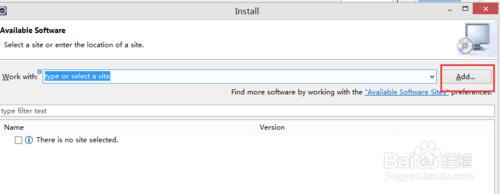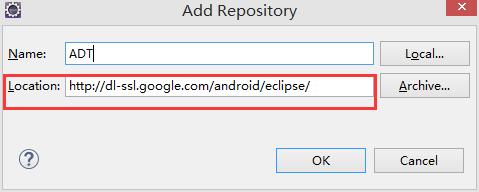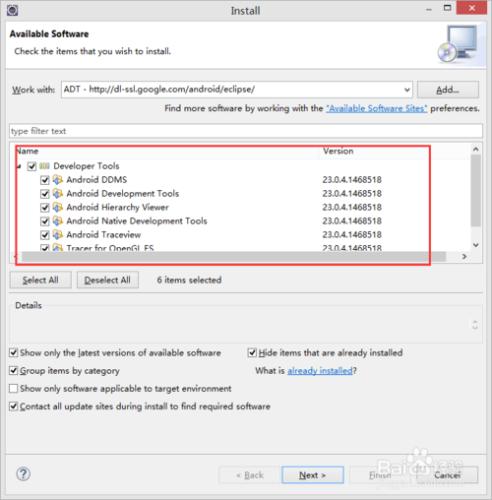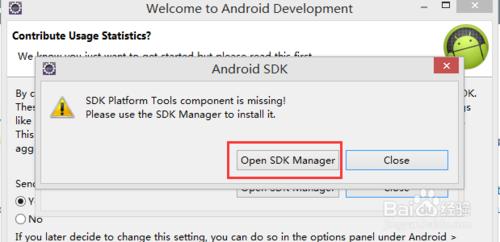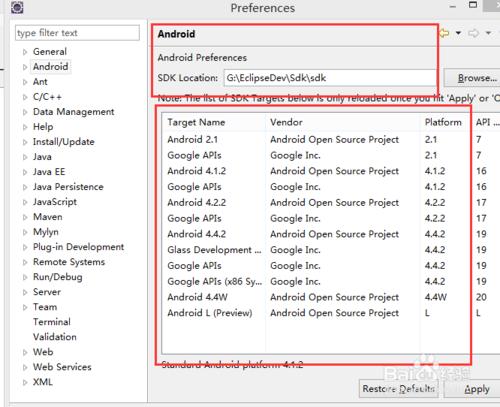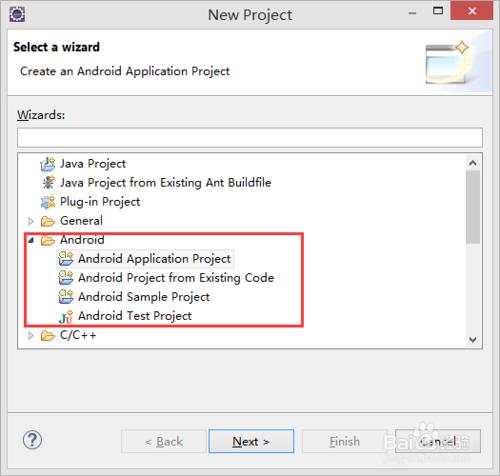在windows安裝Android的開發環境不簡單也說不上算複雜,本文寫給第一次想在自己Windows上建立Android開發環境投入Android浪潮的朋友們,為了確保大家能順利完成開發環境的搭建,希望對準備進入Android開發的朋友有幫助。
工具/原料
JAVA JDK
Eclipse
sdk
ADT
方法/步驟
下面我們來介紹一下如何搭建Android的開發環境
第一部下載JAVA JDK ,並安裝 下載地址:
第二步:配置Windows上 JAVA JDK的變數環境
JAVA_HOME
先設定這個系統變數名稱,變數值為JDK在你電腦上的安裝路徑
方法/步驟2
Path
PATH C:\Program Files\Java\jdk1.8.0_102\bin
方法/步驟3
CLASSPATH C:\Program Files\Java\jdk1.8.0_102\lib
檢驗是否配置成功 執行cmd 輸入 java -version (java 和 -version 之間有空格)
若如圖所示 顯示版本資訊 則說明安裝和配置成功。
第三步: 下載安裝Eclipse
第四步:下載Android SDK
第五步:為Eclipse安裝ADT外掛
前面我們已經配置好了java的開發環境,安裝了開發Android的IDE,下載安裝了Android SDK,但是Eclipse還沒有和Android SDK進行關聯,也就是它們現在是互相獨立的,就好比槍和子彈分開了。為了使得Android應用的建立,執行和除錯更加方便快捷,Android的開發團隊專門針對Eclipse IDE定製了一個外掛:Android Development Tools(ADT)。
下面是線上安裝ADT的方法:
啟動Eclipse,點選 Help選單 -> Install New Software… ?,點選彈出對話方塊中的Add… 按鈕。
然後在彈出的對話方塊中的Location中輸入:可以輸入ADT,點選“OK”按鈕。
在彈出的對話方塊選擇要安裝的工具,然後下一步就可以了
安裝好後會要求你重啟Eclipse,Eclipse會根據目錄的位置智慧地和它相同目錄下Android sdk進行關聯,如果你還沒有通過sdk manager工具安裝Android任何版本的的sdk,它會提醒立刻安裝它們。
方法/步驟4
如果Eclipse沒有自動關聯Android sdk的安裝目錄,那麼你可以在開啟的Eclipse選擇 Window -> Preferences ,在彈出面板中就會看到Android設定項,填上安裝的SDK路徑,則會出現剛才在SDK中安裝的各平臺包,按OK完成配置。
到這裡,我們在windows上的Android上的開發環境搭建就完成了,這時候,你用Eclipse的File——》New——》Project...新建一個專案的時候,就會看到建立Android專案的選項了。